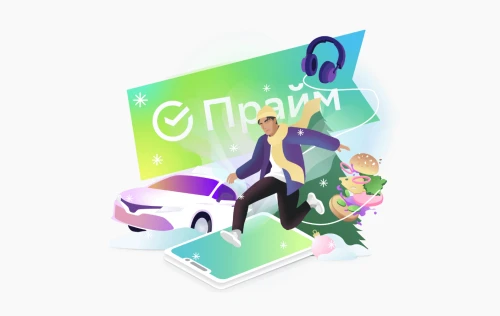Как включить гостевой режим на Андроид?
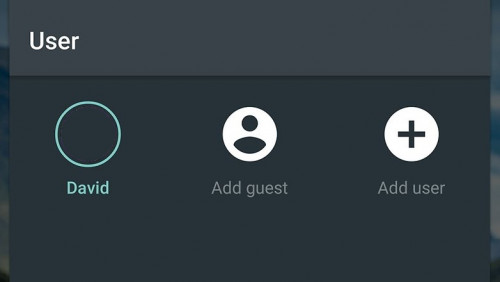
Инструкции для Android
Android – самая используемая в мире операционная система. Она же и наиболее сложная. В ней реализовано множество полезнейших функций, одной из которых является гостевой режим.
Впервые гостевой режим появился на Android 5.0 Lollipop в 2014 году. Используя эту функцию, вы можете на время отдать свой смартфон в чужие руки, не боясь, что посторонний человек будет просматривать ваши личные файлы.
Профиль гостя на Android – это примерно то же самое, что и новая учетная запись на ПК с Windows или гостевая сеть Wi-Fi на маршрутизаторе. Он открывает доступ только к приложениям, установленным в смартфоне по умолчанию. Иными словами, он переводит смартфон в режим «из коробки», т.е. делает его настройки такими, какими они были на момент приобретения. При этом текущие файлы, программы и прочие данные сохраняются в профиле администратора. Вернуться к ним можно в любой момент, переключившись на соответствующий профиль.
В гостевом режиме человек может в полной мере пользоваться устройством – изучать интерфейс, камеру, заходить в свои личные аккаунты, скачивать и запускать программы. Настройки гостевого профиля сохраняются до тех пор, пока сам администратор их не удалит или не будет запущен другой гостевой сеанс.
Важные особенности гостевого профиля на Android-смартфоне:
Важно: гостевой режим присутствует не на всех смартфонах. Производитель мог по каким-то причинам исключить эту функцию из оболочки либо переместить ее в настройках, поэтому действия по созданию гостевого профиля на вашем устройстве могут отличаться от данной инструкции.
Чтобы активировать профиль гостя, выполните следующие действия:
Если вы купили себе дорогой флагманский аппарат, будьте готовы к тому, что друзья и коллеги проявят к нему повышенный интерес. Нет ничего зазорного в том, чтобы показать, на что способен ваш новый гаджет, но демонстрировать личные фото, переписки, историю веб-поиска совершенно ни к чему. Скройте от любопытных глаз персональные данные с помощью гостевого режима, и тогда вы сможете передавать телефон в чужие руки, не жертвуя собственной конфиденциальностью.
Что такое гостевой режим?
Профиль гостя на Android – это примерно то же самое, что и новая учетная запись на ПК с Windows или гостевая сеть Wi-Fi на маршрутизаторе. Он открывает доступ только к приложениям, установленным в смартфоне по умолчанию. Иными словами, он переводит смартфон в режим «из коробки», т.е. делает его настройки такими, какими они были на момент приобретения. При этом текущие файлы, программы и прочие данные сохраняются в профиле администратора. Вернуться к ним можно в любой момент, переключившись на соответствующий профиль.
Что можно делать на смартфоне в режиме гостя?
В гостевом режиме человек может в полной мере пользоваться устройством – изучать интерфейс, камеру, заходить в свои личные аккаунты, скачивать и запускать программы. Настройки гостевого профиля сохраняются до тех пор, пока сам администратор их не удалит или не будет запущен другой гостевой сеанс.
Важные особенности гостевого профиля на Android-смартфоне:
- присутствует в Android 5.0 и выше;
- доступен только один профиль гостя;
- при создании нового гостевого профиля данные старого удаляются;
- переключаясь на гостевой профиль, можно начать сеанс заново или продолжить ранее созданный.
Как настроить гостевой режим на Android?
Важно: гостевой режим присутствует не на всех смартфонах. Производитель мог по каким-то причинам исключить эту функцию из оболочки либо переместить ее в настройках, поэтому действия по созданию гостевого профиля на вашем устройстве могут отличаться от данной инструкции.
Чтобы активировать профиль гостя, выполните следующие действия:
- Зайдите в Настройки – Пользователи и аккаунты – Пользователи, выберите «Добавить гостя».
- Система предложит сразу переключиться на новый режим. На экране блокировки в правом верхнем углу появится значок, уведомляющий, какой профиль в данный момент активен.
- Если вы разрешите гостю совершать телефонные звонки, он получит доступ к вашим контактам и истории вызовов, но отправлять текстовые сообщения не сможет. Ваши личные медиаданные будут скрыты даже в том случае, если гость попытается подключить смартфон к компьютеру с помощью кабеля.
- Переключиться на администратора можно через настройки либо с экрана блокировки: нажмите на текущий аватар и выберите другую учетную запись.
- Каждый раз при переходе на гостевую учетную запись система будет предлагать продолжить старый сеанс или начать новый. При выборе второго варианта данные предыдущего сеанса будут стерты.
Заключение
Если вы купили себе дорогой флагманский аппарат, будьте готовы к тому, что друзья и коллеги проявят к нему повышенный интерес. Нет ничего зазорного в том, чтобы показать, на что способен ваш новый гаджет, но демонстрировать личные фото, переписки, историю веб-поиска совершенно ни к чему. Скройте от любопытных глаз персональные данные с помощью гостевого режима, и тогда вы сможете передавать телефон в чужие руки, не жертвуя собственной конфиденциальностью.
Ctrl
Enter
Заметили ошЫбку
Выделите текст и нажмите Ctrl+Enter
Обсудить (0)
Ссылки по теме:
Читайте также:
Поделиться мнением: